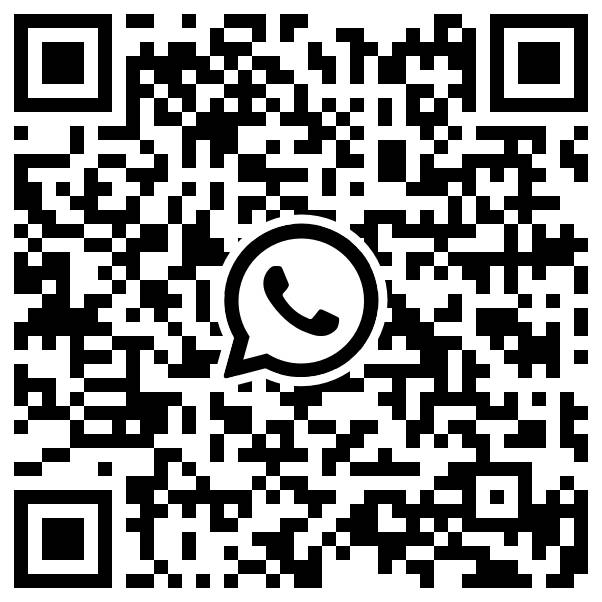Die Hintergrundbeleuchtung der Tastatur funktioniert nicht
| Die Hintergrundbeleuchtung der Tastatur funktioniert nicht |
Problem
Die Hintergrundbeleuchtung der Tastatur funktioniert nicht.
Ursache:
- Möglicherweise unterstützt das Produkt die Hintergrundbeleuchtung der Tastatur nicht.
- Die Hintergrundbeleuchtung der Tastatur ist möglicherweise versehentlich deaktiviert.
Lösungen:
- Prüfen Sie, ob Ihr Laptop die Hintergrundbeleuchtung der Tastatur unterstützt.
- Wenn die Funktion unterstützt wird, ist die Hintergrundbeleuchtung möglicherweise versehentlich deaktiviert. Sie können die untenstehende Methode verwenden, um die Hintergrundbeleuchtung zu aktivieren:
Priorität der Funktionstasten: drücken Sie zunächst auf Fn, um die Anzeigeleuchte auf Fn zu aktivieren, drücken Sie dann gleichzeitig auf Fn+Leertaste (bei einigen Produkten müssen Sie erst auf Fn und dann auf F3
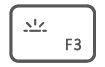 ) drücken.
) drücken.Priorität der Tastenkombinationen: drücken Sie gleichzeitig auf Fn+Leertaste (bei einigen Produkten kann die Hintergrundbeleuchtung durch direktes Drücken von F3 angepasst werden).

Drücken Sie gleichzeitig auf Fn+Leertaste, um die Hintergrundbeleuchtung der Tastatur zu aktivieren, drücken Sie erneut auf Fn+Leertaste, um die Hintergrundbeleuchtung der Tastatur auf eine hellere Stufe einzustellen, drücken Sie erneut auf Fn+Leertaste, um die Hintergrundbeleuchtung zu deaktivieren.
- Wenn Sie die Tastatur 15 Sekunden lang nicht verwenden, wird die Hintergrundbeleuchtung der Tastatur automatisch ausgeschaltet. Wenn Sie die Tastatur erneut verwenden, wird die Hintergrundbeleuchtung mit ihrer vorherigen Helligkeitsstufe aktiviert.
- Wenn das Problem weiterhin besteht, sichern Sie Ihre wichtigen Daten und bringen Sie Ihren Laptop und den Kaufbeleg in ein autorisiertes HONOR Service Center, um weitere Unterstützung zu erhalten.